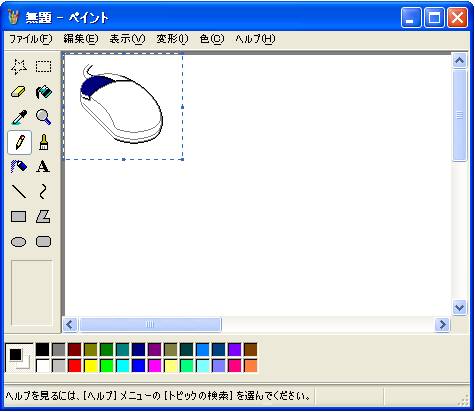右クリックすると、そこから進むことのできるメニューが現れます。
ここでは右クリックの主な項目を説明します。
選択した文章やファイルを切り取り又はコピーして他の場所へ貼り付けます。
ソフトのメニューから選ぶよりも簡単に操作できます。

マウスの右ボタンを押すことを右クリックといいます。
右クリックすると、そこから進むことのできるメニューが現れます。
ここでは右クリックの主な項目を説明します。
![]() 右クリック → 切り取り、コピー → 貼り付け
右クリック → 切り取り、コピー → 貼り付け
選択した文章やファイルを切り取り又はコピーして他の場所へ貼り付けます。
ソフトのメニューから選ぶよりも簡単に操作できます。
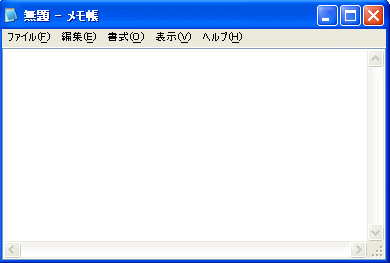
![]() 右クリック → 送る
右クリック → 送る
選択したファイルをフロッピーディスクドライブやマイドキュメントフォルダなどに一発でコピーできます。
送るメニューの中に自分の好きなフォルダを追加させることもできます。
![]() 右クリック → ショートカットの作成
右クリック → ショートカットの作成
中級者が好んで使うメニューの一つです。
デスクトップに作成する場合は「送る」からでも作成できます。
ショートカット とは
![]() 右クリック → プロパティ
右クリック → プロパティ
「プロパティ」を選択すると、フォルダやファイル、ディスクドライブやプリンタなどの情報や設定を知ることができます。
何をどうしたいかという時にプロパティを選択すると、その後の設定や操作が簡単にできます。
操作に行き詰まった時にプロパティを選択すれば、その後難解な手順は必要ありません。
プロパティ とは
![]() ここがポイント
ここがポイント
右クリックから選べる操作は、その時指定したファイルやソフトによって異なります。
デスクトップ上、エクスプローラ上、ソフト使用時など様々な場所でいろいろ試してみましょう。
右クリックを活用するとパソコン操作が数倍はかどります。
![]() 練習してみよう
練習してみよう
下のマウスを 右クリック してみましょう。
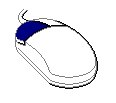
現れたメニューの中から [コピー] を選択します。
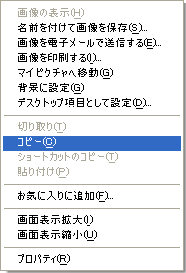
Windowsに付属している [ペイント] を開きます。
[スタート] → [すべてのプログラム] → [アクセサリ]
→ [ペイント] です。
ペイントのメニューの中から [編集] → [貼り付け]
を選びます。

マウスの画像が貼り付けられました。